مفهوم آدرس آی پی (IP) یکی از موارد مهم در ارتباطات شبکه ای است. IP به عنوان شناسه ای منحصر به فرد برای هر دستگاه در شبکه اینترنت استفاده می شود. به عنوان یک کاربر اینترنت احتمالا زمانی به آدرس آی پی خود نیاز داشته باشید؛ از همین رو در این مطلب از سایت مبنا تلکام تصمیم داریم در رابطه با نحوه پیدا کردن آی پی مودم در لپ تاپ و گوشی اطلاعاتی کامل و کاربردی در اختیار شما قرار دهیم.
آشنایی با انواع آی پی مودم
پیش از آنکه به نحوه پیدا کردن آدرس آی پی مودم در دستگاه های مختلف بپردازیم بهتر است که در رابطه با انواع آدرس های آی پی صحبت کنیم. به طور کلی آدرس های آی پی دارای دو نوع زیر هستند که هر کدام کارایی خاص خود را دارند.
آدرس آی پی داخلی یا Local IP
به دستگاه های موجود در شبکه محلی، آدرس آی پی های داخلی اختصاص داده می شوند. این آدرس ها توسط مودم به دستگاه های متصل شده تخصیص داده شده و در محدوده خاصی قرار می گیرند. برخی از متداول ترین محدوده هایی که برای Local IP مناسب اند، عبارت اند از:
- 168.0.0 تا 192.168.255.255
- 16.0.0 تا 172.31.255.255
- 0.0.0 تا 10.255.255.255
آدرس آی پی خارجی یا Public IP
آدرس خارجی توسط ارائه دهنده خدمات اینترنت به مودم اختصاص داده می شود. این آدرس به منظور ارتباط با اینترنت مورد استفاده قرار می گیرد و معمولا آدرس های خارجی یکتا هستند و در سطح جهانی امکان دسترسی به آن ها وجود دارد.

نحوه پیدا کردن آی پی مودم در ویندوز
پیدا کردن آی پی مودم در لپ تاپ و گوشی های هوشمند به هیچ عنوان کار پیچیده ای نیست. اغلب مواقع شما به آدرس آی پی نیازی ندارید؛ اما بعضا دسترسی به آدرس آی پی ضروری می شود و برای یافتن آن در ویندوز تنها کافی است که موارد زیر را به ترتیب انجام دهید.
- برای یافتن آدرس آی پی در ویندوز شما باید برنامه Command Prompt را باز کنید. امکان باز کردن این برنامه را از طریق جستجوی عبارت cmd در ویندوز وجود دارد. البته شما می توانید با کلیک روی گزینه Start و سپس انتخاب برنامه Command Prompt هم به این برنامه دسترسی داشته باشید.
- پس از بازکردن برنامه نامبرده عبارت ipconfig را درون آن تایپ کرده و گزینه Enter از روی صفحه کلید را بزنید.
- درصورت اتصال بی سیم به شبکه اینترنت، آی پی آدرس خود را در بخش Wireless LAN Adapter Wi-Fi مشاهده خواهید کرد.
- اما درصورت اتصال از طریق کابل اترنت، برای مشاهده آی پی آدرس باید به بخش Ethernet Adapter Ethernet مراجعه نمایید.
- با انجام مراحل فوق آی پی آدرس شما درست کنار عبارت Default Gateway نمایش داده می شود و می توانید آن را مشاهده کنید.

نحوه پیدا کردن آی پی مودم در سیستم عامل macOS
احتمالا هنگام پیدا کردن آی پی مودم در لپ تاپ و گوشی با چالشی روبه رو شوید و آن چالش هم مواجه شدن با سیستم عامل های مختلف است. در بالا به شما گفتیم در ویندوز چگونه می توان به آی پی آدرس دسترسی داشت؛ اما احتمالا دارد که شما از سیستم عامل مک استفاده کنید. در این حالت برای دسترسی به آدرس IP در سیستم عامل مک دو راه وجود دارد که در ادامه شرح می دهیم.
1. پیدا کردن آدرس آی پی در مک از طریق تنظیمات سیستم:
- تنظیمات سیستم را باز کنید
- روی کلمه شبکه بزنید
- اتصال شبکه در قسمت سمت چپ را انتخاب کرده و سپس روی گزینه Advanced کلیک کنید. اتصال به شبکه با عنوان Wi-Fi در پنل سمت چپ قابل مشاهده است.
- پس از آن در زبانه TCP/IP، آدرس آی پی را مشاهده خواهید کرد.
2. پیدا کردن آدرس آی پی در مک با استفاده از برنامه ترمینال:
- برنامه ترمینال را در سیستم عامل مک جستجو کرده و آن را باز کنید
- عبارت netstat -nr|grep default را تایپ کرده و سپس گزینه Return را بزنید.
- بعد از آن در کنار کلمه Default آدرس آی پی به شما نمایش داده می شود.

نحوه پیدا کردن آی پی مودم در گوشی های اندروید
نحوه پیدا کردن آی پی مودم در لپ تاپ و گوشی کمی متفاوت است. اگر گوشی های همراه شما به سیستم عامل اندروید مجهز هستند، به یاد داشته باشید که رابط های سفارشی شده مانند One UI در گوشی های سامسونگ اجازه می دهند که آدرس آی پی خود را پیدا کنید. با این حال نحوه دسترسی به آی پی های مودم در گوشی های اندرویدی به صورت زیر است:
- تنظیمات گوشی خود را باز کنید.
- روی گزینه شبکه و اینترنت کلیک نمایید.
- گزینه Wi-Fi را بزنید.
- نماد چرخ دنده اتصال شبکه را انتخاب کنید.
- گزینه Advanced را بزنید.
- درصورت مشاهده static IP و dynamic IP روی گزینه Static کلیک کنید.
- پس از انجام تمامی مراحل فوق در زیر کلمه Gateway آدرس آی پی مودم به شما نمایش داده می شود.
علاوه بر مراحل فوق برای دسترسی به آی پی در گوشی های مجهز به سیستم عامل های اندروید می توانید از یک برنامه مانند Wi-Fi Analyzer استفاده کنید. Wi-Fi Analyzer برنامه ای است که به راحتی آدرس آی پی شما را از طریق مراحل زیر در اختیارتان قرار می دهد.
- پس از باز کردن برنامه نامبرده در گوشی همراه خود به منوی View مراجعه کنید.
- روی عبارت AP List بزنید.
- سرصفحه ای که عبارت Connected to: [your network] را نشان میدهد انتخاب کنید.
- سپس در صفحه باز شده و در کنار Gateway می توانید آدرس آی پی دستگاه خود را مشاهده نمایید.
به خاطر بسپارید که در برخی از مدل های اندروید امکان دسترسی به آی پی وجود ندارد؛ بنابراین می توانید برنامه هایی مانند Wi-Fi Analyzer برای دسترسی به این آدرس را استفاده کنید.
نحوه پیدا کردن آی پی مودم در سیستم عامل IOS
پیدا کردن آی پی مودم در لپ تاپ و گوشی و در سیستم عامل های مختلف تلفن های همراه کمی متفاوت است. اگر گوشی تلفن همراه شما به سیستم عامل IOS مجهز باشد، از طریق مراحل زیر می توانید به آدرس آی پی خود دسترسی پیدا کنید.
- تنظیمات گوشی را باز کنید.
- روی گزینه Wi-Fi کلیک کنید.
- شبکه خود را انتخاب نمایید.
- در نهایت در کنار کلمه Router آدرس آی پی به شما نمایش داده می شود.
نحوه پیدا کردن آی پی مودم در سیستم عامل لینوکس
مراحلی که باید برای یافتن آدرس آی پی مودم در سیستم عامل های لینوکس طی کنید بسیار ساده و به شرح زیر هستند:
- نماد شبکه در قسمت اعلان ها را انتخاب کنید
- روی Connection Information کلیک کنید؛ البته ممکن است عبارت گفته شده در تمامی دستگاه ها یکسان نباشد، با این اوصاف در صورت عدم یافتن عبارت Connection Information، عبارات دیگر مانند Network Settings را هم جستجو کنید.
- سپس آدرس آی پی در کنار Default Router یا Gateway به شما نشان داده می شود.
نحوه پیدا کردن آی پی مودم در سیستم عامل کروم
پیدا کردن آی پی مودم در لپ تاپ و گوشی با توجه به اینکه چه نوع سیستم عامل های روی آن ها نصب شده، مراحل متفاوتی دارد. در اینجا به خوبی نحوه یافتن آی پی مودم را در سیستم عامل های معروف و متداول مانند اندروید، IOS، macOS، لینوکس و ویندوز را مورد بررسی قرار دادیم؛ پس در ادامه تصمیم داریم به چگونگی پیدا کردن آدرس IP در Chrome OS بپردازیم.
به طور کلی به منظور یافتن و دسترسی به آدرس آی پی در سیستم عامل های کروم باید مراحل زیر را با دقت طی کنید.
- روی ناحیه اعلان در سمت راست نوار وظیفه کلیک کنید.
- گزینه Connected to [network name] را انتخاب نمایید.
- شبکه بی سیم خود را بزنید.
- تب Network را انتخاب کنید.
- در نهایت کنار کلمه Gateway می توانید آدرس آی پی خود را مشاهده کنید.
اهمیت آی پی
آی پی آدرس مودم به عنوان یکی از اطلاعات مهمی، در مدیریت و تنظیمات دستگاه نقش اساسی ایفا می کند. شناخت و استفاده از این آدرس برای دسترسی به امکانات داخلی مودم و مدیریت شبکه اهمیت ویژه ای دارد. در ادامه، دلایل نیاز به آی پی آدرس مودم و کاربردهای آن توضیح داده شده است.
- دسترسی به تنظیمات مودم برای ورود به بخش تنظیمات مودم، ابتدا باید آی پی آدرس آن را در نوار آدرس مرورگر وارد کنید. این آدرس معمولا به صورت پیش فرض 192.168.0.1 یا 192.168.1.1 است. با وارد کردن این اطلاعات و ورود به پنل مدیریت مودم، کاربران امکان تغییر رمز عبور، بررسی وضعیت اتصال و مشاهده گزارش های مربوط به عملکرد مودم را خواهند داشت. این بخش ابزارهایی را برای مدیریت بهتر شبکه در اختیار کاربران قرار می دهد.
- راه اندازی شبکه های داخلی هنگام تنظیم یک شبکه داخلی، دسترسی به آی پی مودم ضروری است. این آدرس به شما امکان می دهد دستگاه های مختلف را به مودم متصل کرده و ارتباط میان آن ها را برقرار سازید. این عملکرد به ویژه در محیط های کاری یا منازل با چندین دستگاه متصل، اهمیت زیادی دارد.
- مدیریت امنیت شبکه از طریق مک فیلترینگ یکی از کاربردهای مهم آی پی مودم، تنظیم مک فیلترینگ است. این روش امنیتی به کاربران این امکان را می دهد که دسترسی دستگاه های ناشناس به شبکه را محدود کنند. با وارد کردن آدرس مک دستگاه های مجاز در تنظیمات مودم، شبکه شما در برابر تهدیدات احتمالی محافظت خواهد شد.
- نقش آی پی در مدیریت بهتر شبکه آی پی مودم ابزارهای فراوانی برای کاربران فراهم می کند که از جمله آن ها می توان به امکان نظارت بر دستگاه های متصل، بهینه سازی تنظیمات شبکه و افزایش امنیت اشاره کرد. در صورت استفاده صحیح از این آدرس، مدیریت شبکه به شکل موثرتری انجام خواهد شد.
با درک اهمیت آی پی مودم و نحوه استفاده از آن، کاربران قادر خواهند بود عملکرد شبکه خود را بهبود بخشیده و امنیت آن را افزایش دهند. این اطلاعات برای هر کاربری که به دنبال یک تجربه اینترنتی امن و کارآمد است، ضروری محسوب می شود.
پیدا کردن IP مودم از طریق پاورشل ویندوز
برای شناسایی آدرس IP مودم از طریق پاورشل ویندوز، ابتدا باید به منوی استارت دسترسی پیدا کنید. با راست کلیک بر روی آیکون پنجره در گوشه پایین سمت چپ صفحه، گزینه Windows PowerShell را انتخاب کنید. این عمل باعث باز شدن یک پنجره جدید می شود که در آن می توانید دستورات مختلف را وارد کنید.
پس از باز شدن پاورشل، در خط فرمان، عبارت IPConfig را تایپ کنید و سپس کلید Enter را فشار دهید. با این کار، اطلاعات مربوط به تنظیمات شبکه شما نمایش داده می شود. در میان این اطلاعات، به دنبال عبارت Default Gateway بگردید. عددی که در کنار این عبارت قرار دارد، آدرس IP مودم شما را نشان می دهد. به عنوان مثال، ممکن است این آدرس به صورت ۱۹۲.۱۶۸.۱.۱ باشد.
این روش یکی از ساده ترین و سریع ترین راه ها برای دسترسی به آدرس IP مودم است. با استفاده از پاورشل، می توان به راحتی اطلاعات شبکه را مشاهده کرد و در صورت نیاز، تنظیمات مختلف را بررسی نمود. این ابزار به کاربران این امکان را می دهد که بدون نیاز به نرم افزارهای اضافی، به اطلاعات مورد نظر خود دسترسی پیدا کنند.

نکات امنیتی و تنظیمات پیشرفته هنگام دسترسی به آیپی مودم
دسترسی به آیپی مودم، چه از طریق لپتاپ و چه گوشی، به کاربران این امکان را میدهد که تنظیمات شبکه خود را مدیریت کنند و از عملکرد بهینه و امن اینترنت اطمینان حاصل کنند. با این حال، بدون رعایت نکات امنیتی، دسترسی به آیپی مودم میتواند خطراتی مانند نفوذ غیرمجاز و سوءاستفاده از شبکه را به همراه داشته باشد. در این مقاله به نکات امنیتی و تنظیمات پیشرفته هنگام دسترسی به آیپی مودم میپردازیم.
تغییر نام کاربری و رمز عبور پیشفرض مودم
مودمها معمولاً با نام کاربری و رمز عبور پیشفرض عرضه میشوند که برای همه قابل دسترسی است. اولین قدم برای افزایش امنیت، تغییر این اطلاعات است. استفاده از رمز عبور قوی و ترکیبی از حروف بزرگ و کوچک، اعداد و نمادها، احتمال نفوذ را به حداقل میرساند.
استفاده از اتصال امن (HTTPS)
وقتی وارد پنل مدیریت مودم میشوید، مطمئن شوید که اتصال شما HTTPS است. این کار باعث رمزگذاری اطلاعات بین مرورگر و مودم میشود و از رهگیری دادهها جلوگیری میکند. بسیاری از مودمهای جدید این گزینه را به صورت پیشفرض ارائه میدهند، اما در برخی مدلها باید به صورت دستی فعال شود.
محدود کردن دسترسی از طریق آیپی
برخی مودمها امکان محدود کردن دسترسی به پنل مدیریت فقط از آیپیهای خاص را فراهم میکنند. این ویژگی به شما اجازه میدهد که فقط دستگاههای مورد اعتماد بتوانند وارد تنظیمات مودم شوند و از دسترسی غیرمجاز جلوگیری میکند.
بروزرسانی منظم فریمور مودم
فریمور مودم همان نرمافزار داخلی است که عملکرد دستگاه را کنترل میکند. بروزرسانی منظم فریمور باعث رفع آسیبپذیریهای امنیتی و بهبود کارایی میشود. بسیاری از مشکلات امنیتی ناشی از نسخههای قدیمی فریمور هستند، بنابراین بررسی و نصب آپدیتها اهمیت زیادی دارد.
فعال کردن فایروال و ویژگیهای امنیتی مودم
بیشتر مودمها دارای فایروال داخلی هستند که میتواند دسترسیهای غیرمجاز به شبکه را مسدود کند. همچنین، برخی مودمها امکانات پیشرفته مانند Block LAN Ping یا Intrusion Detection ارائه میدهند که امنیت شبکه را افزایش میدهند.
مانیتورینگ دستگاههای متصل
پنل مدیریت مودم امکان مشاهده دستگاههای متصل به شبکه را فراهم میکند. بررسی دورهای این لیست میتواند به شناسایی دستگاههای ناشناس کمک کند و در صورت نیاز، آنها را از شبکه حذف کنید.
غیرفعال کردن مدیریت از راه دور
ویژگی Remote Management یا مدیریت از راه دور به شما اجازه میدهد از خارج شبکه خانگی وارد تنظیمات مودم شوید. اگر نیازی به این قابلیت ندارید، بهتر است آن را غیرفعال کنید تا احتمال نفوذ هکرها کاهش یابد.
سخن آخر
تشکر از این که با ما در مبناتلکام ارائه دهنده اینترنت TD-LTE همراه بودید. در این مطلب سعی داشتیم نحوه پیدا کردن آی پی مودم در لپ تاپ و گوشی را به طور کامل مورد بررسی قرار دهیم. همانطور که متوجه شدید، مراحل پیدا کردن آدرس IP در سیستم عامل های مختلف، اندکی متفاوت است؛ اما مراحل فوق به شما کمک می کنند بدون مشکل در هر سیستم عاملی به آی پی مودم خود دسترسی داشته باشید. برای کسب اطلاعات بیشتر در این حوزه، پیشنهاد می کنیم سایر مقالات بخش وبلاگ ما را از دست ندهید.
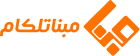

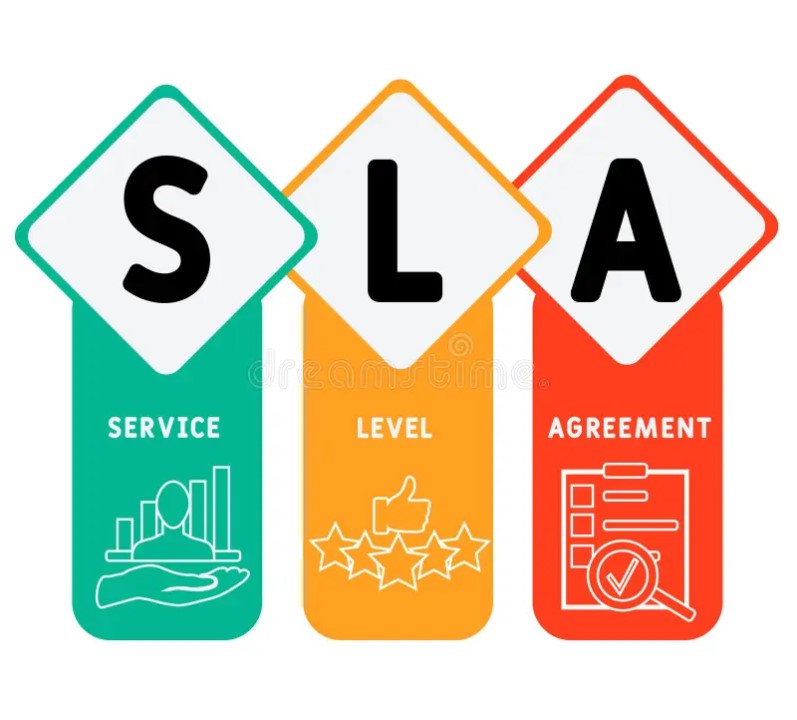
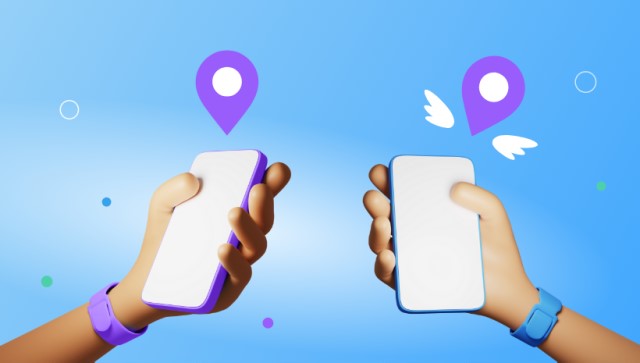
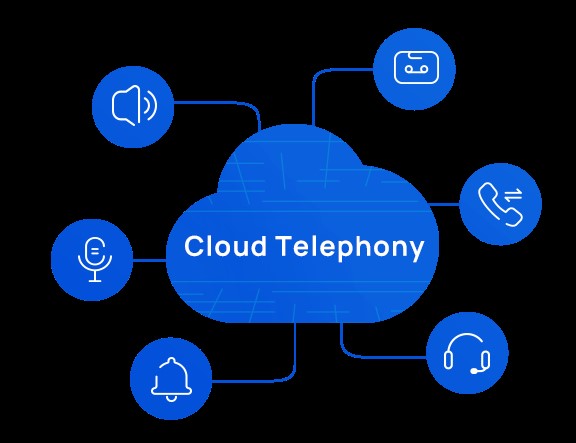


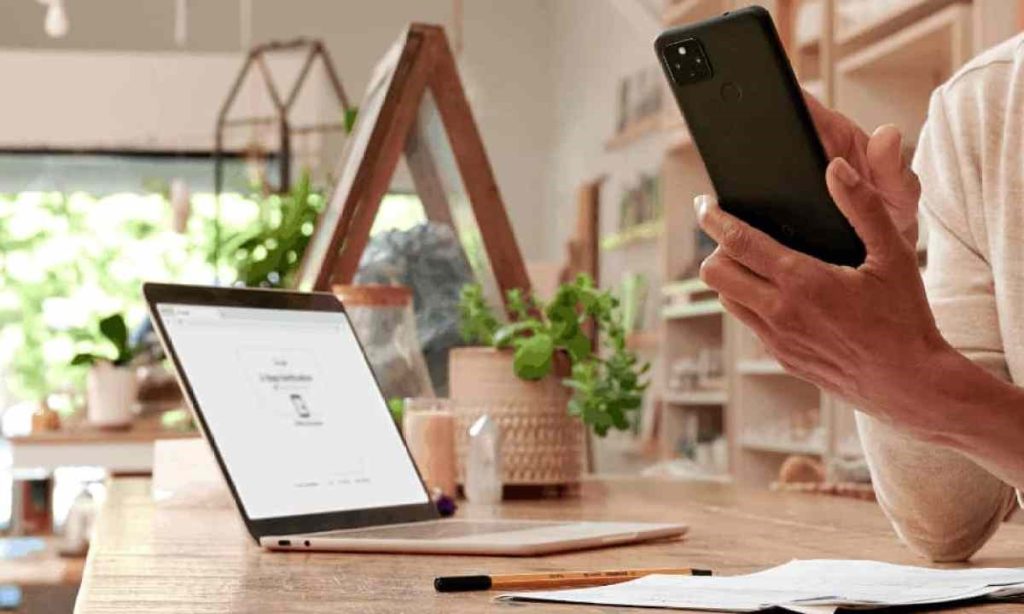

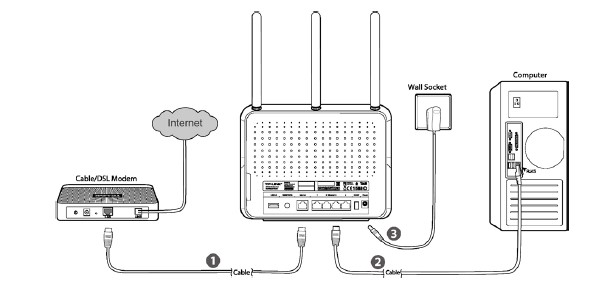
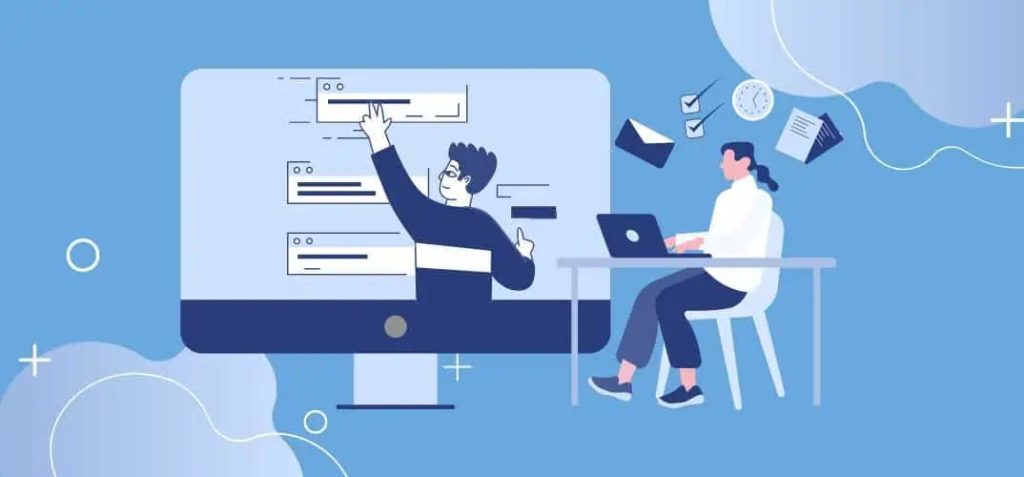

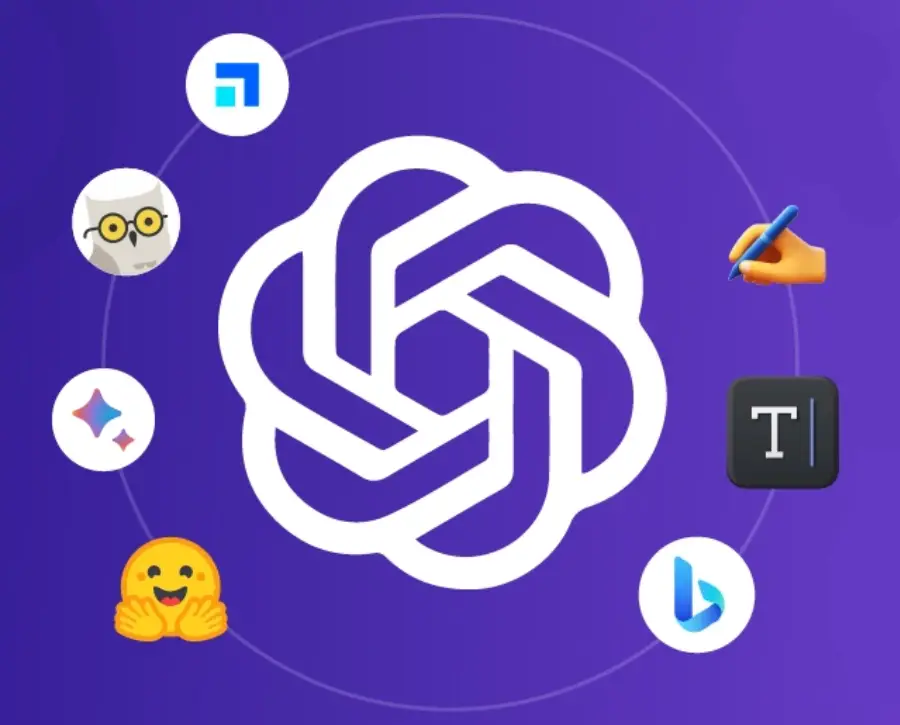
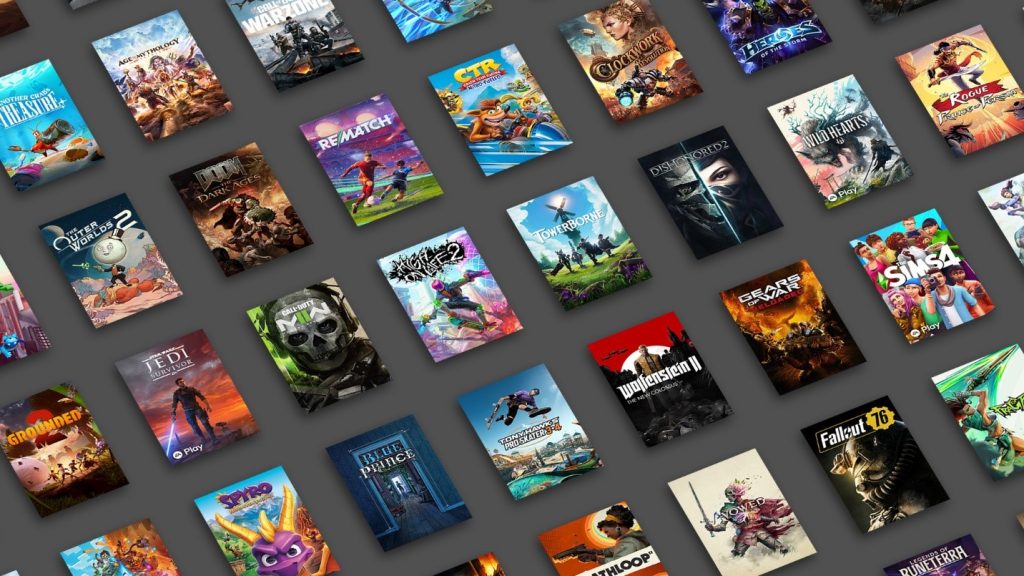




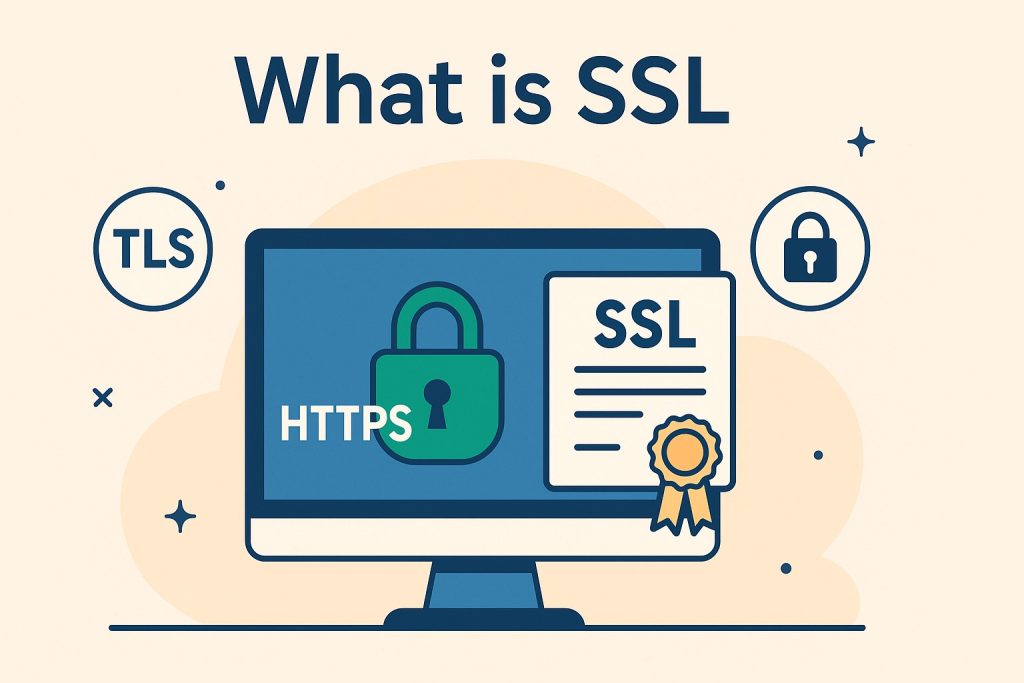
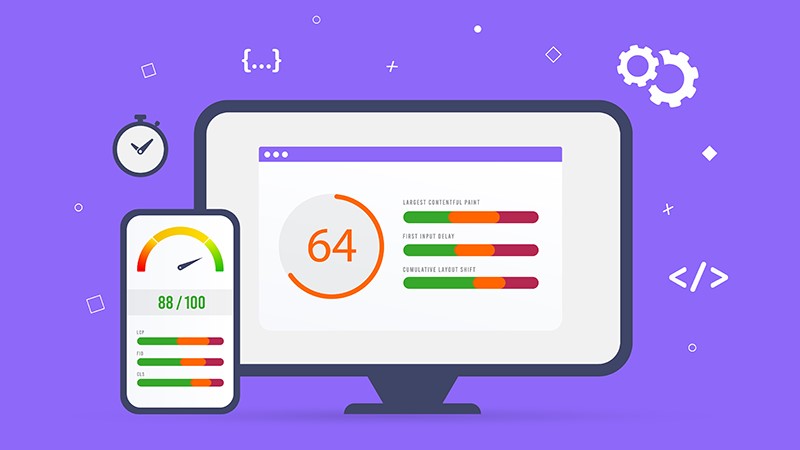
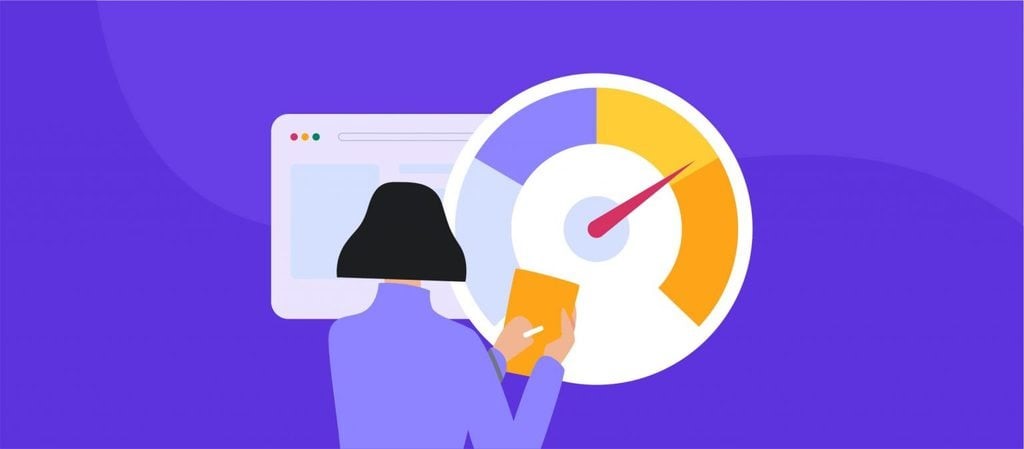









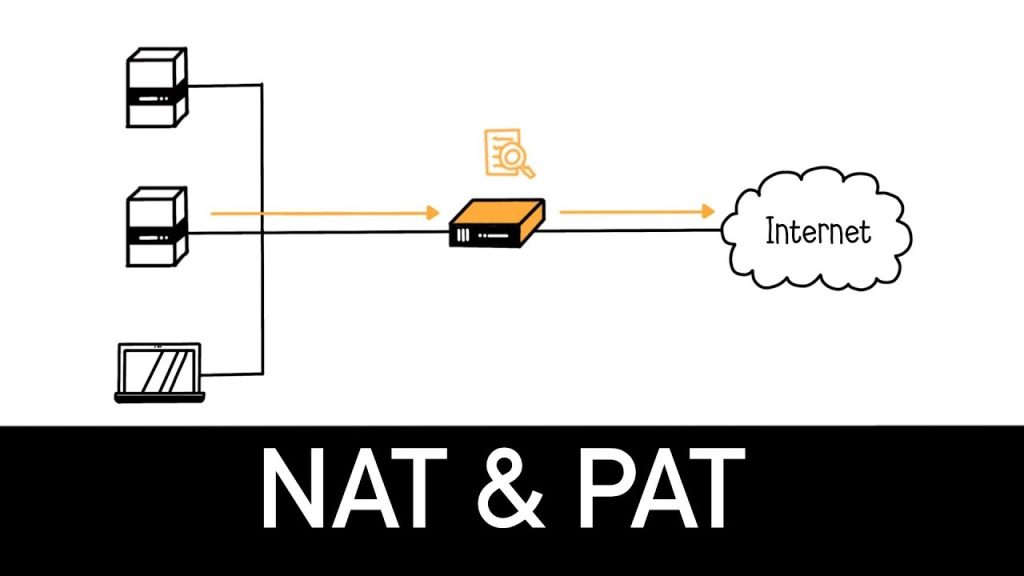



ثبت دیدگاه